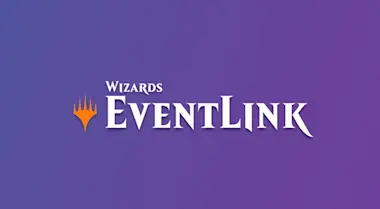2020/12/01 — ウィザーズイベントリンク
ウィザーズイベントリンクの始め方
WPN公式の大会管理ツールを使えば、貴店のイベント運営がぐっと楽になります。それについて知っておくべきことをお伝えします。
WPN店舗の皆さまにご利用いただける大会管理ツール「ウィザーズイベントリンク」を使えば、貴店のイベント運営がぐっと楽になります。このツールはどの端末からでもアクセスでき、「Magic: The Gathering Companion」との連携もでき、イベント結果の報告も自動で行います。
利用を始めるのも、いたって簡単です。ここでは、ウィザーズイベントリンクについて知っておくべきことをお伝えします。
1.ウィザーズイベントリンクの開始設定を行う
ウィザーズイベントリンクを始めるには、ウィザーズ・アカウントによるログインが必要です。ここで使うウィザーズ・アカウントは、MTGアリーナや「Magic: The Gathering Companion」で使用するものと同じです。お持ちでない方は、こちらで作成してください。
ウィザーズ・アカウントを取得したら、こちらのフォームを記入して、アカウントが貴店のものであることをお伝えください。「WPNサポートにサインイン」からもご申請いただけます。なおウィザーズ・アカウントと店舗の紐付けが完了するまで数日かかる可能性がありますので、お気をつけください。(すべての店舗の確認作業に少々お時間をいただきます。)
2.イベントリンクにログインする
まだ事前準備の段階ですが、知っておくべきことはあります。
イベントリンクは完全にウェブベースのツールです。つまりブラウザを使用できる端末ならどれでも――Apple製品からでもご利用いただけるのです。ダウンロードも必要ありません。ウェブにアクセスできる端末でEventLink.Wizards.comを開いてください。ウィザーズ・アカウントでログインして、ドロップダウンメニューから貴店を選択してください。
初回ログイン時には、イベントリンクの利用規約への同意が必要です。その後、さまざまな情報がまとまったイベントカレンダーのページが表示されます。
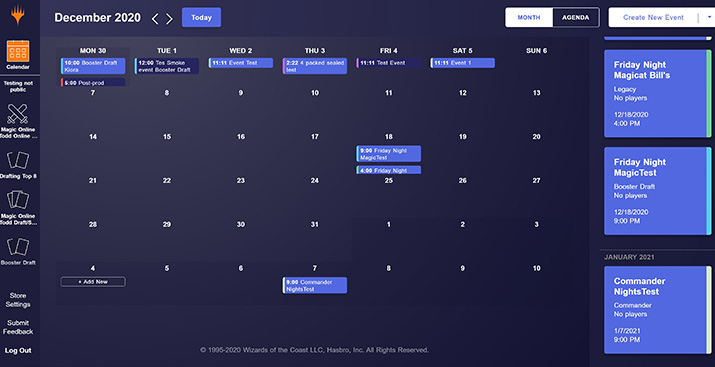
画面左側には、現在開催中のイベントへのクイック・アクセスが表示されます。どの画面を開いていても、イベントをすぐに切り替えられます。画面右側には、今後のイベントと詳細情報が一覧で表示されます。今後のイベント一覧は、「予定」を選択しても確認できます。
3.スタッフがイベントリンクを使えるように設定する
ログイン後は、貴店のイベント・スタッフをツールに追加登録できます。しかも、WPN担当への連絡なしにご自身で管理できるようになりました。ただし、追加するスタッフやイベント担当にもそれぞれのウィザーズ・アカウントが必要なので、ご注意ください。
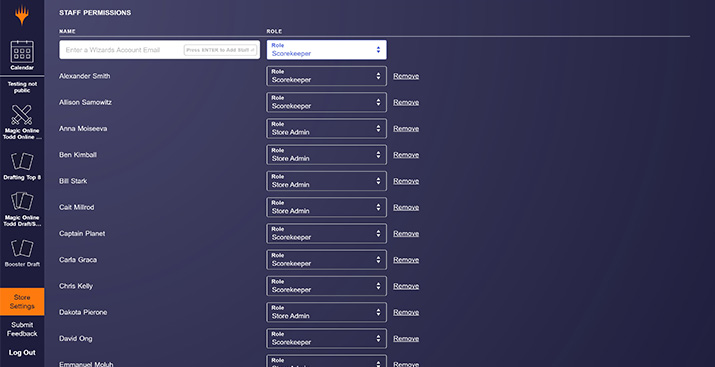
スタッフがアカウントを取得したら、画面左下の「店舗設定」へ進んでください。
「スタッフ認証」を選択し、スタッフのウィザーズ・アカウントと紐付けられたメールアドレスを「名前」欄に入力してください。そのスタッフの役割を「管理者」(他のスタッフの追加やイベントの申請と運営も任せる場合)または「スコアキーパー」(イベントの申請と運営だけを任せる場合)に設定してください。
4.イベントリンクでイベントを作成する
イベントを作成するには、カレンダーのページの画面右上にある「新規イベント作成」ボタンをクリックしてください。
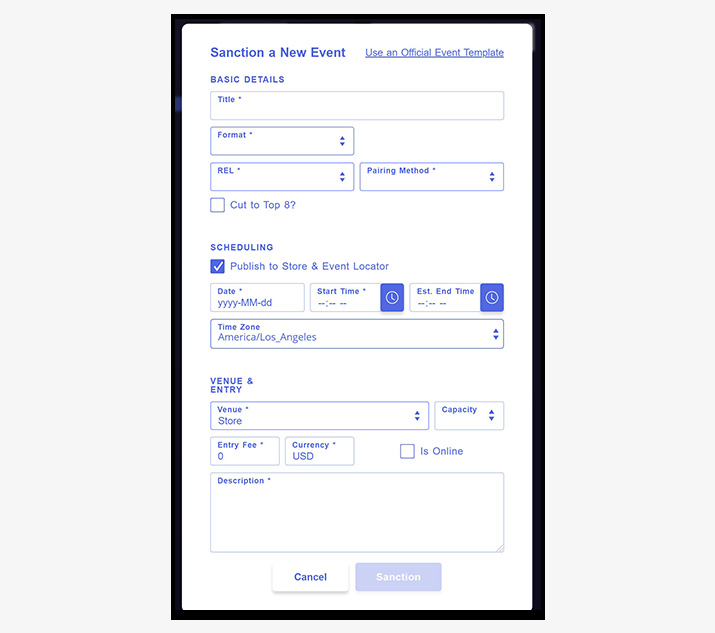
イベント名や日程、イベント説明など、入力必須の欄(アスタリスクが付いた欄)がいくつかあります。また、イベント終了時刻や参加人数の上限など、さらに便利な任意入力の欄もあります。ドラフト中にどのセットのパックをドラフトしているか表示することもできます。
対戦組み合わせの有無(プレイヤーリストのみの選択)やトップ8の有無も選択できます。必須項目を入力したら、「作成」ボタンがハイライト表示になります。
今すぐイベントを始めるなら、「作成」をクリックするだけで準備完了です。今後のイベントを申請したい場合は、「『店舗・イベント検索』に掲載」にチェックを入れてから「作成」をクリックしてください。作成したイベントは、カレンダー画面に表示されます。
他にも、イベントテンプレートを使ったイベント作成もできます。テンプレートには、プレリリースやフライデー・ナイト・マジックなど特定のイベント・タイプの申請に必要な情報が入力されています。テンプレートを使用すると、イベント名の最初を固定でき(「プレリリース」など)、対戦組み合わせの方式やセット名を設定でき、日程の選択を適切なものに絞ることができます。
イベントテンプレートの開き方は2通りです。1つは、「新規イベント作成」ボタンの右側にある矢印のアイコンをクリックする。もう1つは、「新規イベントの作成」ウィンドウ内にある「認定イベントテンプレートを使用」をクリックすることです。
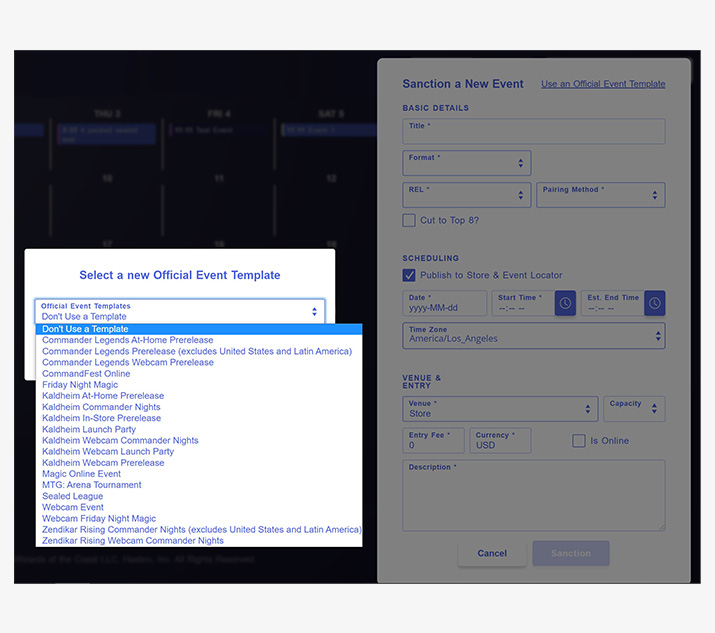
テンプレートは、ウィザーズの定番イベントの作成に大いに役立つでしょう。今後は、シーズン内に繰り返し行われるイベントを一度に申請できるよう、貴店ならではのイベントテンプレートも作成できるようになる予定です。なお、貴店の地域で店舗イベントを行えない場合はオンライン・イベントや「自宅で」イベントの運営のみご利用いただけますので、ご了承ください。
5.プレイヤーのイベントリンクへの登録(「Magic: The Gathering Companion」と連携すれば不要)
ウィザーズイベントレポーターと同様に、ウィザーズイベントリンクでもプレイヤーの登録が必要です。
イベントリンクでは、プレイヤーのDCI番号ではなくウィザーズ・アカウントと紐付けられたメールアドレスを登録します。また画面上部のコードをプレイヤーに共有すれば、「Magic: The Gathering Companion」内の「イベントに参加」からも参加登録できます。(「Magic: The Gathering Companion」iOS版はこちら、Android版はこちらからダウンロードできます。)
コードを入力して参加登録したプレイヤーは、「アプリ使用プレイヤー」に表示されます。あとはプレイヤー名をクリックして「登録」を押すだけでイベントに登録できます。
「Magic: The Gathering Companion」から登録したプレイヤーは、アプリで対戦組み合わせの確認や結果報告を行えます。
ウィザーズ・アカウントをお持ちでないプレイヤーがアカウントの作成もできない場合、ゲストとして追加することもできます。ただしゲストアカウントは使い捨てで、そのイベントでしか使えません。
6.イベントを開始
参加者が揃ったら、イベントを始めましょう。画面の見た目はウィザーズイベントレポーターと少し異なりますが、機能は同じです。(テンキーの呼び出しやマッチ結果登録用紙の印刷機能も残っています。それらは第1回戦開始後に「イベントオプション」に表示されます)
「Magic: The Gathering Companion」を使用しているプレイヤーは、アプリで結果を入力できます。もちろん、あなたが手動で入力することもできます。すべての結果は上書きできるので、プレイヤーの入力ミスも心配ありません。また、プレイヤーが入力した結果はアプリで確認できるため、入力した内容に誤りがないかのチェックもできます。
ラウンドタイマーも実装されていますし、参加人数に応じて最適なラウンド数も提示してくれます。もちろん、イベントを早めに終了するのも、ラウンドの追加も自由にできます。
タイマーの横にある「イベントリンクミラー」を選択すると、タイマーやイベントコードを別のディスプレイに表示させるのに最適なタブが開きます(店内のテレビやモニターに表示させるのがおすすめです)。今後も有用な情報を追加できるよう、取り組んでいくつもりです。
イベントが終了したら、全ラウンドが記録され自動的に報告されます。アップロード時のエラーに困ることもありません!
イベントリンクについてご意見や改善案等ございましたら、ツール内のメニューから直接お送りください。ここでお伝えしていないことについてのご質問は、WPN担当までご連絡ください。(スクリーンショットも添えていただければ幸いです!)